Export naar PDF
Maak via deze functie een gelaagd pdf-bestand van objecten op uw scherm. Het resultaat is een pdf-bestand waarin u de diverse lagen aan en uit kunt zetten. Er wordt een schaalbaar PDF-bestand (een vector-bestand) aangemaakt zonder tussenkomst van een externe PDF-schrijver. Het resultaat is een pdf-bestand waarin u kunt inzoomen zonder dat er kwaliteitsverlies optreedt en u lagen aan en uit kunt zetten.
Tip! Wilt u een niet-gelaagd pdf-bestand aanmaken, kies dan voor de printfunctie op de knoppenbalk en kies de printer 'Maak PDF-Bestand aan'.
Kies Export > Export naar PDF via FME.
Er verschijnt een overzicht van alle lagen die u kunt exporteren:
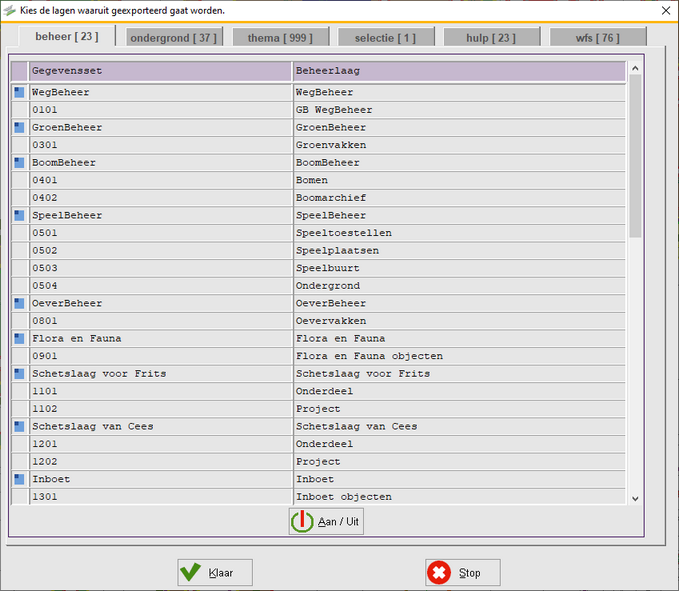
Alle lagen die op moment van exporteren aanstaan in GB Geografisch, zijn hier groen aangevinkt. U kunt andere lagen ook aanvinken zodat deze toch in uw pdf verschijnen.
Tip! U kunt hier ook bestaande selecties kiezen onder het tabblad Selectie.
Wanneer u op [Export] klikt, verschijnt een voortgangsbalk als teken dat het exporteren is begonnen:
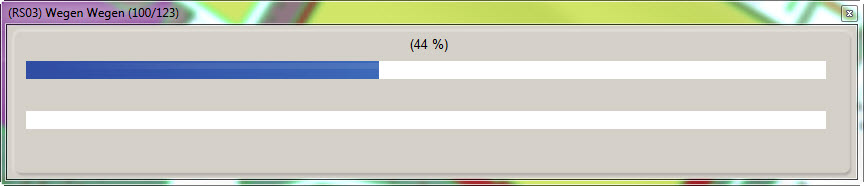
Zodra het exportbestand is gemaakt krijgt u hier een melding van:

In het overzicht staat vermeld welke lagen geëxporteerd zijn en waar het bestand is opgeslagen. Wanneer van een laag geen objecten zijn geëxporteerd, zal deze in de pdf ook niet als een aparte laag verschijnen. De legenda en stempel zullen áltijd als laag in de pdf verschijnen. Deze inhoud van de stempel bepaalt u via de printoptie in de knoppenbalk. Klik op deze knop en vervolgens op het knopje bij Stempel om de inhoud van de stempel te zien en eventueel aan te passen.
Let op! Er is een limiet aan het aantal objecten dat geëxporteerd kan worden. Per laag kunnen maximaal 30.000 objecten geëxporteerd worden en per exportbestand maximaal 80.000 objecten.
Let op! de opbouw/volgorde van de lagen kan verschillen met een niet-gelaagde pdf. Bovendien zullen gearceerde vlakken in GB Geografisch bij een export naar een gelaagde pdf altijd de volledige vulkleur krijgen.